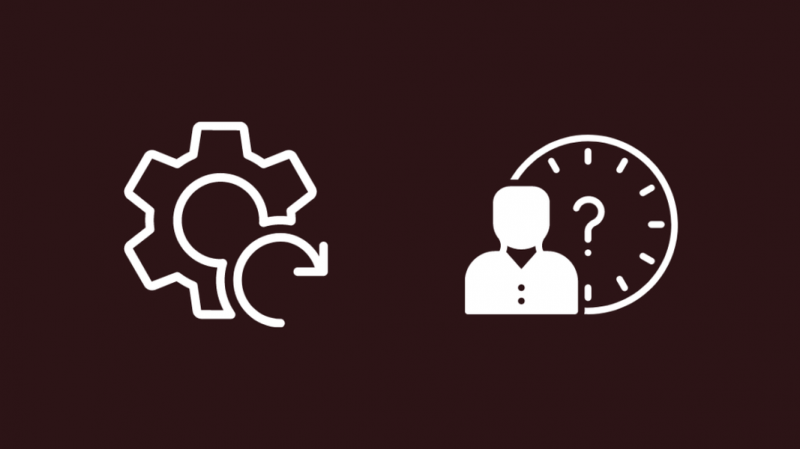私の叔父は SimpliSafe の大ファンなので、彼のセキュリティ スイート全体は SimpliSafe のもので、カメラとアラーム システムが含まれています。
ある日、彼はカメラの 1 つが電話に接続できず、ライブ フィードが表示されないという問題に遭遇しました。
彼はこの問題について私に連絡し、リセットすれば問題が解決するとオンラインで読んだことを教えてくれましたが、どうすればよいかわかりませんでした。
私は彼がこれを理解するのを手伝うことに決めたので、研究キャップをかぶってオンラインで詳細を探しました.
SimpliSafe のサポート ドキュメントと、SimpliSafe カメラのトラブルシューティングに関するいくつかの技術記事とフォーラムの投稿を見つけることができました。
数時間の調査で得た情報を武器に、叔父の家に行き、故障したカメラをリセットしました。
私は、その研究の助けを借りて、あなたが今読んでいる記事を作成しました.SimpliSafeカメラを数分でリセットする方法を見つける手助けをするつもりです.
SimpliSafe カメラをリセットするには、カメラの上部にあるリセット ボタンを使用して、設定を工場出荷時のデフォルトに戻します。
読み続けて、リセットと再起動の違いと、いつリセットまたは再起動する必要があるかを理解してください。
SimpliSafe カメラをいつリセットする必要があるか
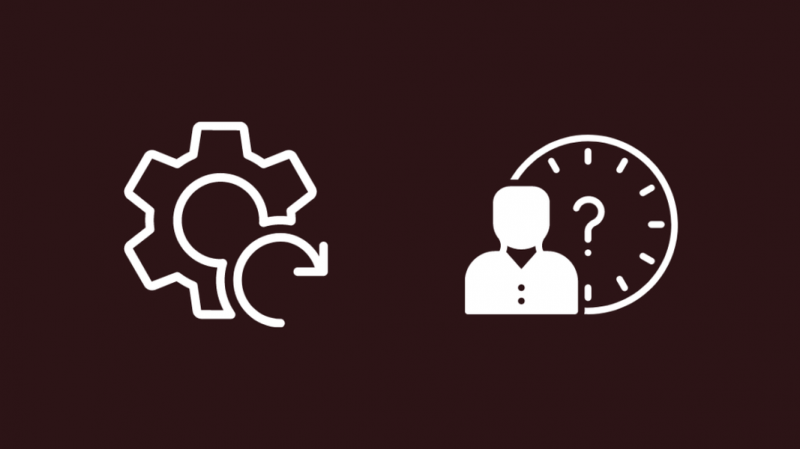
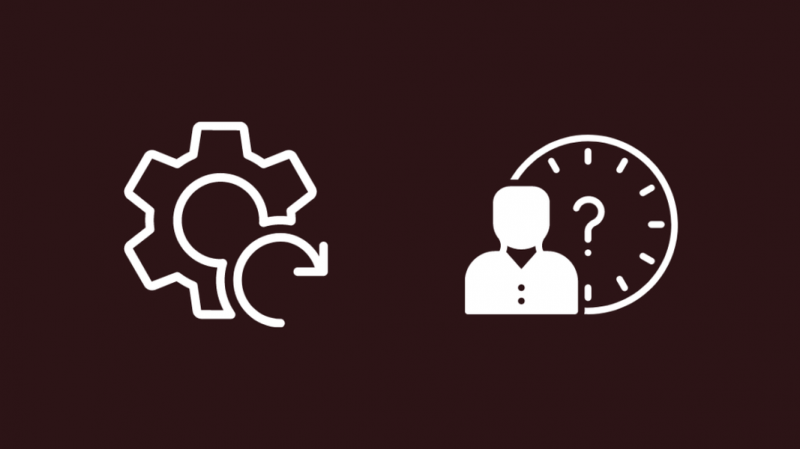
カメラのリセットは、特定の状況で、またはカメラの問題のトラブルシューティングを行う場合にのみ行う必要があります。
また、カメラを新しい Wi-Fi ネットワークに接続しようとしている場合、カメラの所有権を他の人に譲渡したり、販売したりする場合にも行うことができます。
リセットにはいくつかの影響があります。主なものは、デバイスをスマートホーム Wi-Fi から削除し、その設定を工場出荷時の状態にリセットすることです。
その結果、自宅でカメラをセットアップした後に行ったカスタム設定やその他の変更がすべて失われます。
カメラを再起動してトラブルシューティングすることもできますが、これはソフト リセットであり、出荷時設定へのリセットはハード リセットです。
次のセクションでは、2 つの方法の違いについて説明します。
リセットと再起動
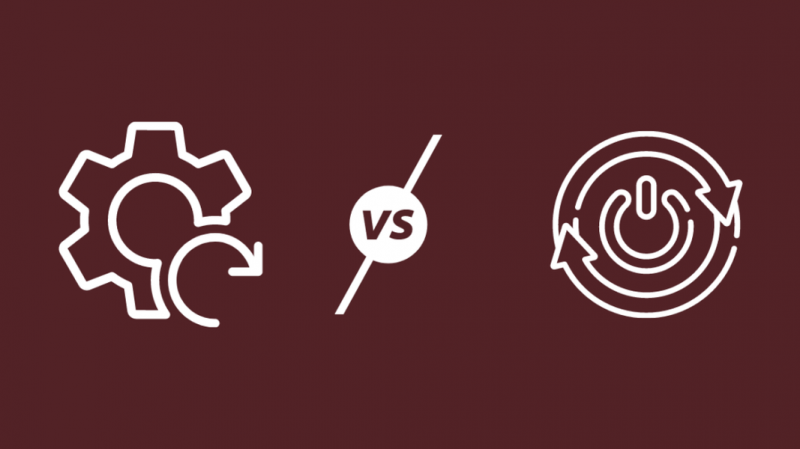
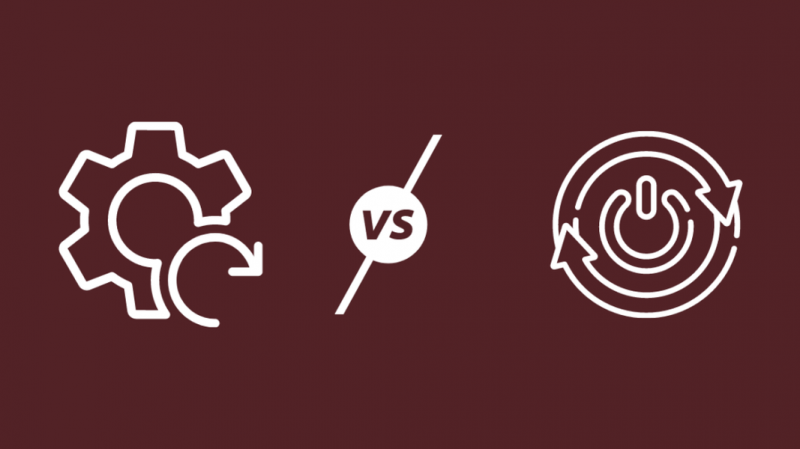
いつリセットすべきかがわかったところで、リセットが必要でない状況ではどうすればよいのでしょうか?
このようなカメラに小さな問題がある場合、ほとんどの場合、カメラを再起動するだけで問題を解決できます。
再起動しても、カメラに保存されている設定やデータは削除されません。カメラの問題が軽微であると思われる場合は、再起動することをお勧めします。
リセットは、すべての設定とデータを削除し、SimpliSafe アプリの接続済みデバイスのリストから削除する強力な方法です。
リセット後、Wi-Fi に接続し、SimpliSafe アカウントにリンクする初期セットアップ プロセスを実行する必要があります。
再起動する際にこれを行う必要はなく、再起動後に電源がオンになるとすぐにカメラを使用できるようになります。
トラブルシューティングの際にカメラですでに行ったことと、カメラを悩ませている可能性があると思われる問題を考慮して、2 つから選択する必要があります。
カメラの何が問題なのかわからない場合は、最初に再起動できます。それが機能しない場合は、先に進んでカメラを工場出荷時のデフォルトにリセットできます。
SimpliSafe カメラの再起動
再起動は、SimpliSafe カメラの使用中に発生する可能性のある問題に対する防御の最前線です。
SimpliSafe カメラを再起動するには:
- 壁からカメラのプラグを抜くか、ワイヤレス カメラの場合はバッテリーを取り外します。
- カメラを再び接続するか、バッテリーを再インストールする前に、40 秒待ってください。
- カメラの電源を入れ直します。
カメラを再起動したら、カメラで発生していた問題が解決したかどうかを確認します。
SimpliSafe カメラのリセット
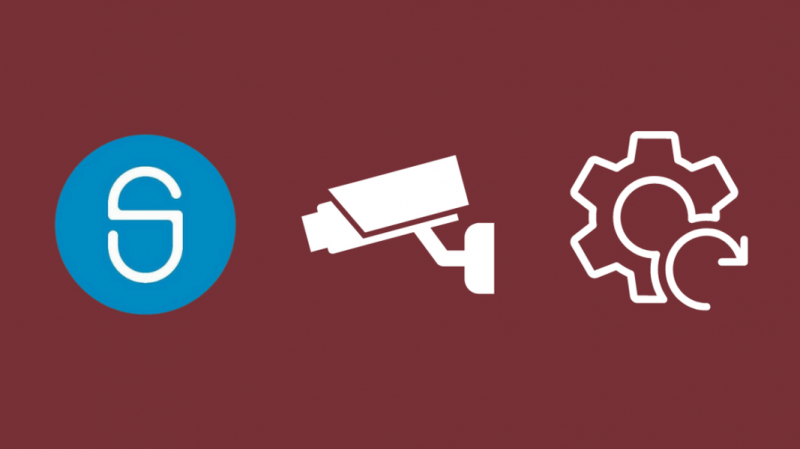
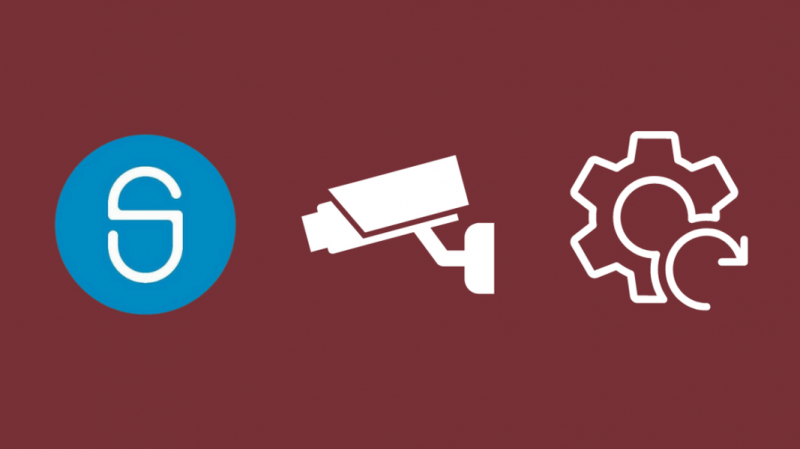
再起動しても問題が解決しない場合は、次にリセットする必要があります。次の手順に従ってください。
- SimpliSafe カメラのリセット ボタンを見つけます。
- カメラのライトが点滅し始めるまで、このボタンを少なくとも 20 秒間押し続けます。
- カメラの電源が再びオンになったら、初期セットアップ プロセスを実行し、カメラを SimpliSafe アプリに接続します。
カメラをセットアップしたら、カメラをリセットする原因となった問題がリセットによって解決されたかどうかを確認します。
リセット後のセットアップ
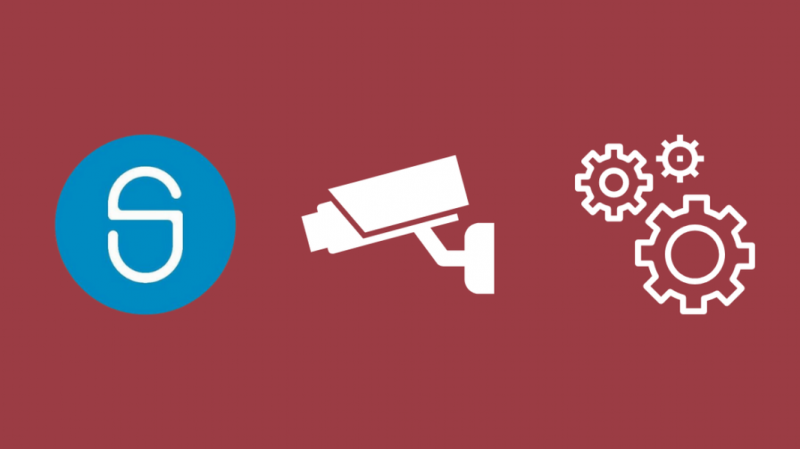
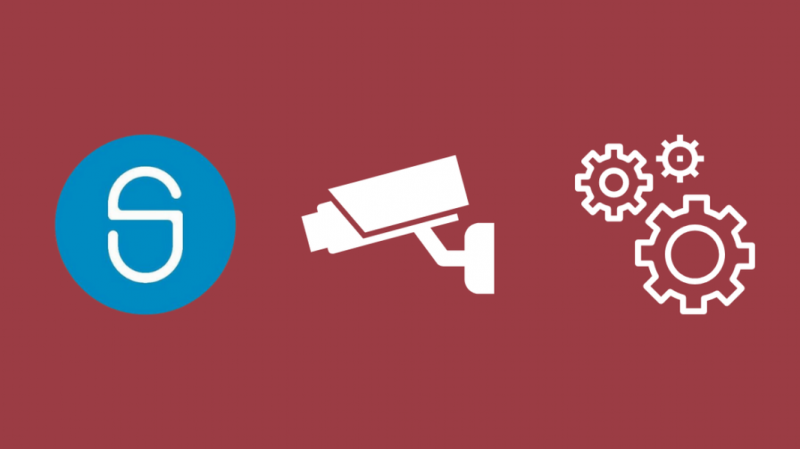
リセット後、カメラを再度セットアップする必要があります。これは、以下の方法に従って行うことができます。
- を起動します シンプリセーフ アプリ。
- タップ カメラ .
- カメラのライトが白く点滅しているかどうかを確認します。
- カメラに名前を割り当てます。
- カメラを Wi-Fi ネットワークに接続します。
- タップ コードを取得する スマートフォンに表示されるコードをカメラの前にかざします。
- カメラがコードをスキャンできるようにします。画面が十分に明るいことを確認してください。
- カメラが正常に接続されているかどうかを電話で確認します。
- SimpliSafe ドアベル バッテリー: 知っておくべきことすべて
- 既存のドアベルまたはチャイムなしで SimpliSafe ドアベルを取り付ける方法
- SimpliSafe は HomeKit で動作しますか?接続方法
カメラが SimpliSafe アプリに接続されていることを携帯電話が通知したら、準備完了です。
最終的な考え
リセットと再起動は、SimpliSafe カメラの問題のトラブルシューティングを試みる際の優れたツールであり、どの方法をいつ使用するかを知ることで、多くの時間を節約し、カメラをより迅速に修正することができます.
その間 SimpliSafe カメラは安全でハッキングされにくい 、接続やインターネットの問題などの他のバグにより、所有しているカメラの再起動またはリセットが必要になる場合があります。
カメラの修理が早ければ早いほど、セキュリティ システムを正常に戻すことができます。
あなたも読書を楽しむことができます
よくある質問
SimpliSafe カメラを Wi-Fi に再接続するにはどうすればよいですか?
SimpliSafe カメラを Wi-Fi に再接続するには、カメラをデフォルト設定にリセットします。
次に、SimpliSafe アプリを使用して、カメラを Wi-Fi に再度接続します。
SimpliSafe カメラがオフラインと表示されるのはなぜですか?
SimpliSafe カメラがオフラインと表示されている場合、インターネット接続が失われているか、電力が不足している可能性があります。
Wi-Fi が機能しており、有線カメラの場合はカメラが接続されていることを確認してください。それ以外の場合は、バッテリーが充電されていることを確認してください。
SimpliSafe 屋内用カメラのリセット ボタンはどこにありますか?
SimpliSafe 屋内用カメラのリセット ボタンは、カメラの上部にあります。
正確な場所を見つけるには、カメラのマニュアルを確認してください。
SimpliSafe カメラは常に録画していますか?
プレミアム サブスクリプションがアクティブな場合、カメラは何かが起こっていることを感知すると自動的に録画します。
アラームでカメラがトリガーされると、約 5 分間の映像が記録されます。